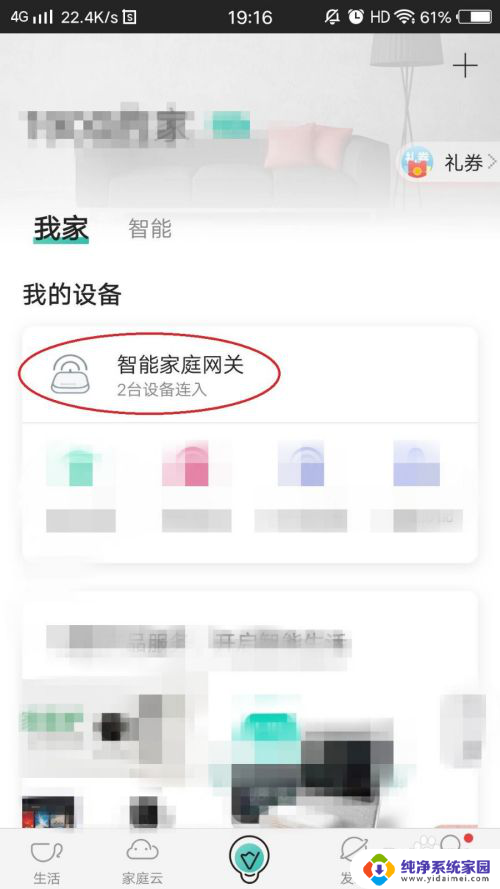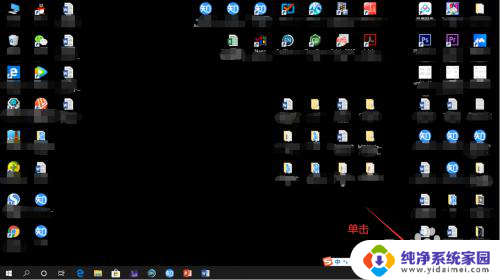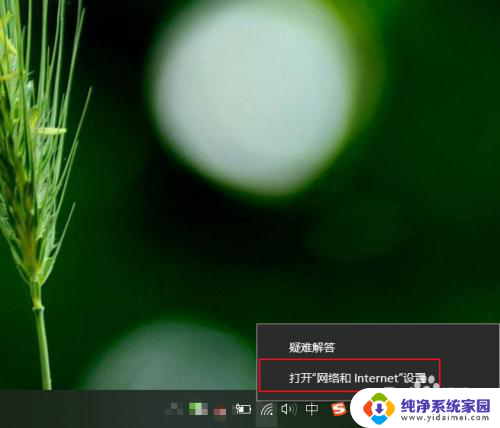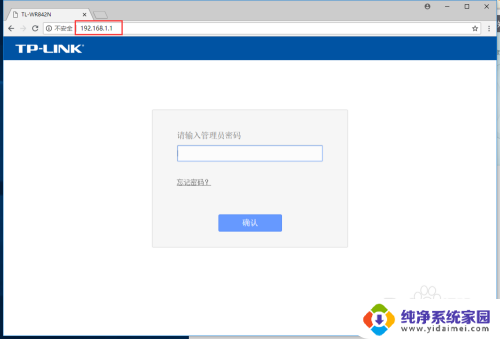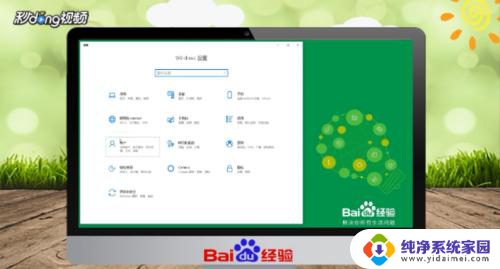如何修改自家wifi密码步骤 电脑修改家里WiFi密码步骤
更新时间:2024-10-01 08:53:54作者:xiaoliu
在如今信息时代,家庭WiFi已成为人们生活中不可或缺的一部分,随着网络安全问题日益凸显,定期修改家里的WiFi密码变得尤为重要。要修改自家WiFi密码并确保网络安全,只需要简单几个步骤即可完成。通过电脑进行修改是最常见的方法之一,下面将为大家详细介绍如何在电脑上修改家里的WiFi密码。
具体方法:
1.查询IP:
在不知道路由器的IP地址的情况下,您只要是连接了WiFi可以通过点击“WiFi那个符号”——点击“属性”——往下浏览“找到IPv4”(除开后两位数字以外。其余数字即为IP地址)
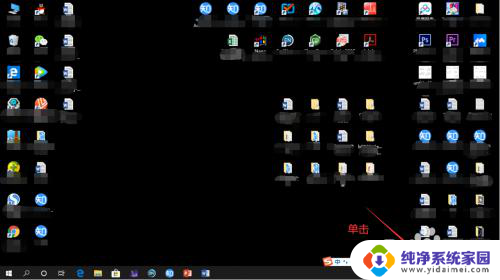
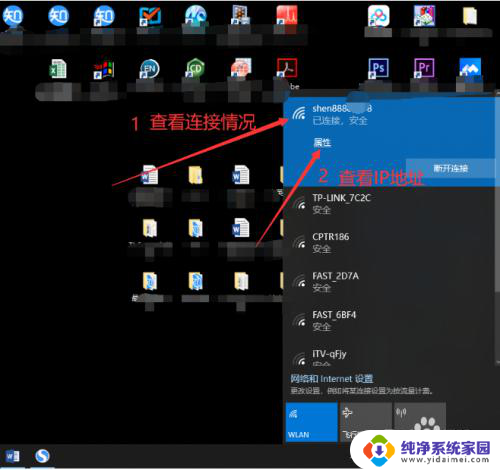

2.登录路由器管理设备:
通过复制IP地址,然后打开浏览器。粘贴IP即可打开路由器管理设备。
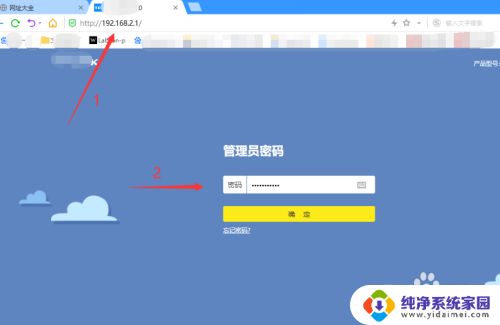
3.密码修改:
成功登陆管理中心后您需要如下操作。点击“路由设置”——无线设置——无线密码(自己修改一个相对复制的密码)——保存。
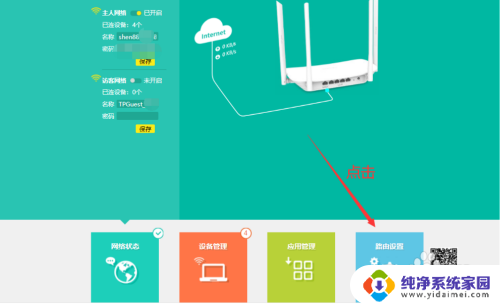
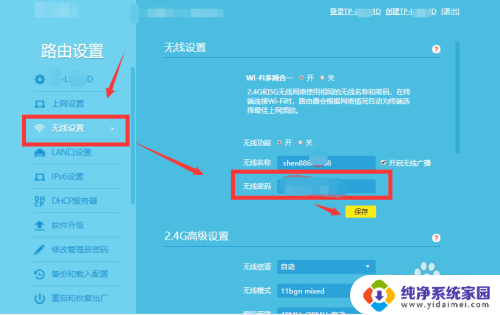
4.小结:
1、IP查询。
2、登陆路由器管理中心。
3、密码修改。
4、完成设置。
以上是修改自家wifi密码的全部步骤,如果有不清楚的用户可以按照小编的方法操作,希望能够对大家有所帮助。